ABBYY FineReader PDF 15是一款强大的OCR文字识别工具,支持38种语言文件的识别比较,而其之所以有如此强大的文字识别功能,离不开软件自身嵌入的多语言词典。
在识别PDF文档时,ABBYY FineReader PDF 15自身所特有的词典可以满足大部分文字识别的需求,而对于无法识别的特殊字符,ABBYY FineReader PDF 15又支持用户进行创建新的语言组,来更准确的识别文档。下面小编就来详解ABBYY FineReader PDF 15词典及其新语言的创建。
ABBYY FineReader PDF 15词典功能在ABBYY FineReader PDF 15任务窗口,选择菜单栏中的工具下拉栏中的“选项”,在弹出的“选项”窗口,单击“语言”选项卡,用户可以在OCR语言下拉栏中指定OCR识别语言或者手动指定OCR语言,并能新建一个新的语言或组。
图1 ABBYY FineReader PDF 15词典
根据现有语言创建新语言在“选项”窗口中,单击“新建”选项卡,在弹出的“新建语言或组”窗口中选择“根据现有语言创建新语言”选项,并在下拉列表中选择需要新建的语言。
图2 根据现有语言创建新语言
在完成根据现有语言创建新语言后,用户可以在弹出的“语言属性”窗口中完成对语言名称、源语言、字母、词典等内容的设置,也可以在高级选项卡中进行更为详细的设置。
图3 语言属性设置
创建新语言组ABBYY FineReader PDF 15除了可以根据现有语言创建新语言外,用户还可以根据自己实际需求创建新语言组。
在语言选项卡窗口中,单击“新建”选项卡,在弹出的“新建语言或组”窗口中选择“创建新语言组”选项。
图4 建新语言或组
在“语言组属性”窗口中,用户可以创建语言组名称、编辑可用语言、选定语言、高级设置等操作。
图5 语言组属性
总结ABBYY FineReader PDF 15 OCR的词典功能,不仅帮助用户确保了文档识别输出结果的准确率,还避免了人工的再次识别。想要更加轻松的完成文档识别工作,那就赶紧去下载ABBYY FineReader PDF 15吧!
子楠